Daftar Isi
Outlook Express adalah aplikasi klien email yang dirancang oleh Microsoft untuk mengirim dan menerima email Internet. Outlook Express dibundel hingga versi Internet Explorer 6, tetapi dalam sistem operasi Windows terbaru Outlook Express tidak lagi tersedia (dan didukung) oleh Microsoft dan pada awalnya digantikan oleh Windows Mail dan kemudian oleh Windows Live Mail.
Saat ini, banyak pengguna yang meng-upgrade komputer dan sistem operasinya ke Windows 7, 8, atau 8.1 dan memutuskan untuk menggunakan Microsoft Outlook (termasuk dalam paket Microsoft Office) atau Windows Live Mail alih-alih Outlook Express untuk mengelola email mereka. Outlook Express untuk Windows Live Mail atau ke MS Outlook 2007, 2010 atau 2013.
Baca juga:
Cara mentransfer kontak Anda dari Outlook Express ke Outlook.
Cara mentransfer kontak Anda dari Outlook Express ke Windows Live Mail.
Cara mengimpor / mengekspor email Anda dari Outlook Express ke Windows Live Mail atau ke Outlook 2007, 2010 atau 2013.
Catatan tentang panduan ini:
1. Jika Anda ingin memindahkan Outlook Express pesan email ke dalam Windows Live Mail, kemudian ikuti langkah 1-3 dalam panduan ini.
2. Jika Anda ingin memindahkan Outlook Express pesan email ke dalam Outlook 2013, 2010 atau 2007 , kemudian ikuti semua langkah dalam panduan ini.
Langkah 1. Salin (Transfer) folder penyimpanan Outlook Express ke komputer baru.
Dari komputer Windows XP (di mana Outlook Express diinstal) salin folder penyimpanan Outlook Express ke komputer Windows 7 (atau 8, 8.1) (mis. Desktop ).
Catatan: Semua pesan email Outlook Express disimpan secara default ke dalam satu folder bernama " Outlook Express " di bawah profil (Your_Username) Anda saat ini di lokasi ini* :
- C:\Documents and Settings\\Local Settings\Data Aplikasi\Identities\{}\Microsoft\
- Contoh Jika nama pengguna Anda adalah " Admin " maka folder penyimpanan Outlook Express terletak secara default di: "C:\Documents and Settings\Admin\Local Settings\Application Data\Identities\{D8F3C66E-965E-41AE-8A23-A58460ABAE00}\Microsoft\ Outlook Express ”
* Info tambahan: Jika Anda ingin mengkonfirmasi lokasi folder penyimpanan "Outlook Express", maka baca ikuti instruksi dalam petunjuk ini.
Langkah 2: Instal Windows Live Mail (Windows Essentials).
Pada komputer Windows 7, 8 atau 8.1:
1. Unduh Windows Essentials.

2. Pilih Lari untuk memulai instalasi Windows Essentials.

3. Pilih " Pilih program yang ingin Anda instal " opsi.
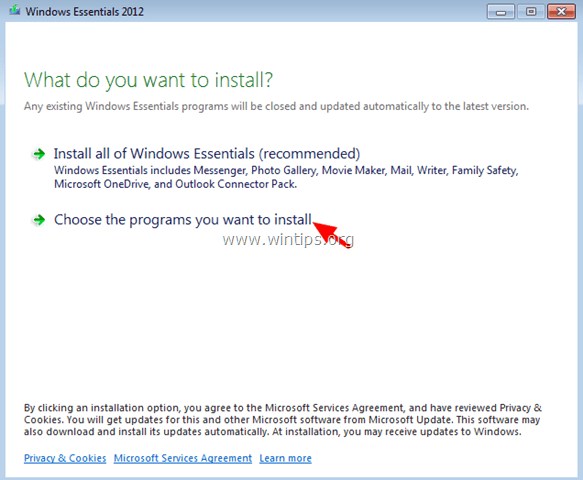
4. Biarkan hanya memilih Surat kotak centang program dan klik Pasang .
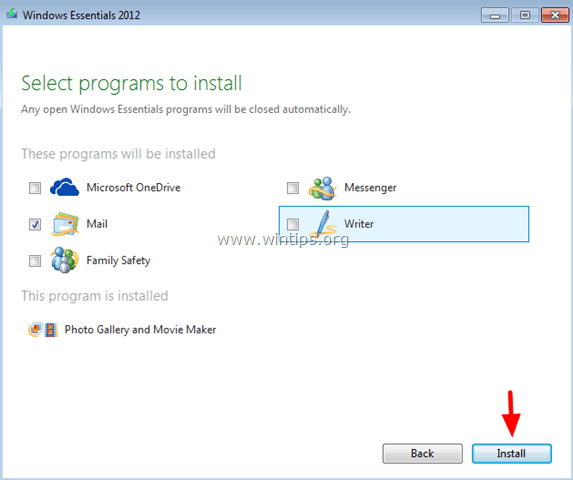
5. Tunggu sampai instalasi selesai, kemudian lanjutkan ke langkah berikutnya.
Langkah 3. Impor pesan Outlook Express ke Windows Live Mail
Untuk mentransfer pesan email Outlook Express ke Windows Live Mail (atau ke Outlook):
1. Buka Windows Live Mail (jangan membuat akun).
2. Dari menu utama, pilih Pesan Impor .
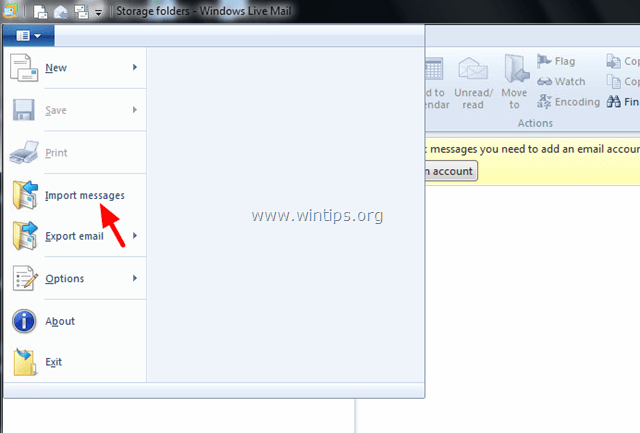
3. Di Impor Windows Live Mail dialog, pilih Microsoft Outlook Express 6 dan klik Berikutnya .
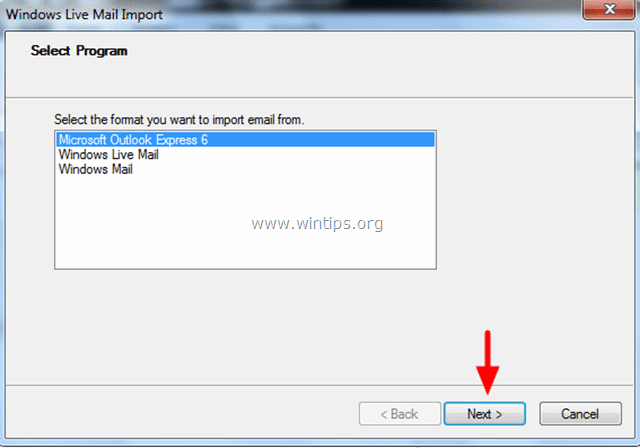
4. Klik Jelajahi .
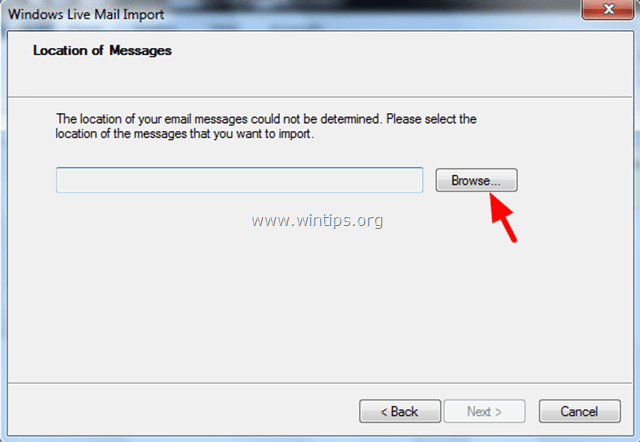
5. Temukan dan pilih yang Outlook Express simpan folder yang Anda salin sebelumnya dari komputer lama (pada Langkah-1) dan pilih OK .
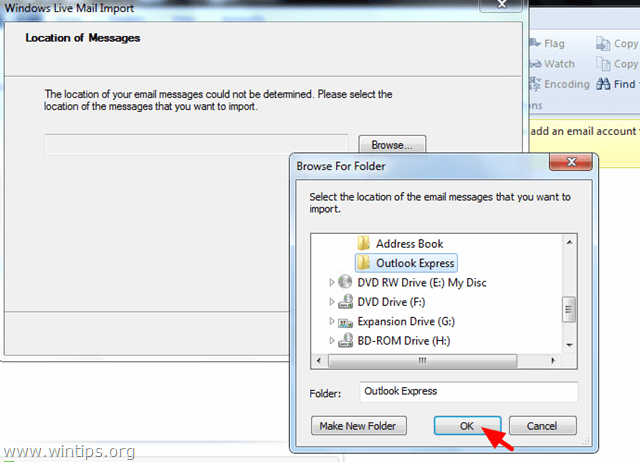
6. Klik Berikutnya .
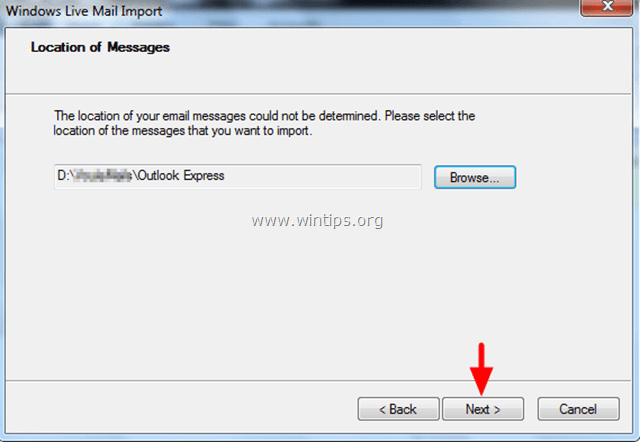
7. Pada layar berikut ini, pilih Berikutnya jika Anda ingin mengimpor semua folder/pesan email Outlook Express, ke Windows Live Mail atau centang tombol Folder yang dipilih untuk mengimpor folder tertentu.
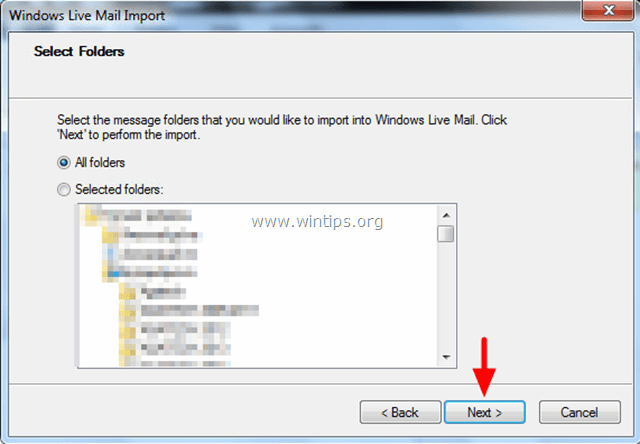
(Tunggu sampai tindakan mengimpor pesan selesai).
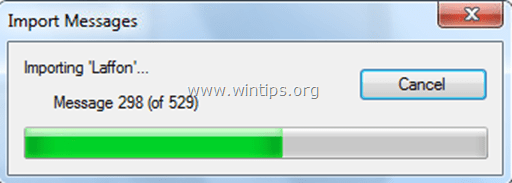
8. Apabila impor sudah selesai, klik Selesai .
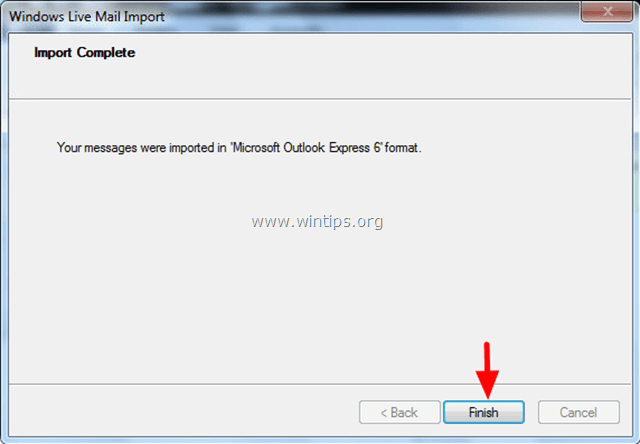
9. Sekarang, Anda harus memiliki email Anda dalam aplikasi Windows Live Mail (di bawah Folder Penyimpanan > Folder yang Diimpor > Folder Lokal ).
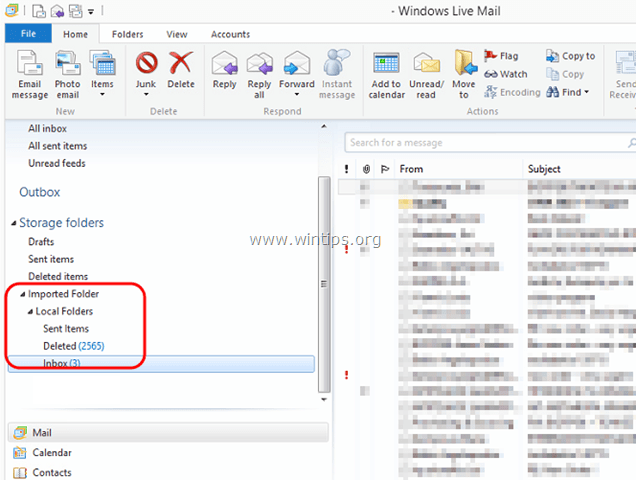
Jika Anda menggunakan program Windows Live Mail, sebagai aplikasi email Anda, maka Anda telah selesai dengan operasi transfer pesan email, tetapi jika Anda ingin menggunakan Outlook sebagai aplikasi email Anda, lanjutkan ke langkah terakhir berikutnya, untuk mentransfer pesan email Anda ke Outlook.
Langkah 4. Transfer pesan email Windows Live ke Outlook.
1. Dari menu utama Windows Live Mail, pilih Ekspor email > Ekspor pesan .
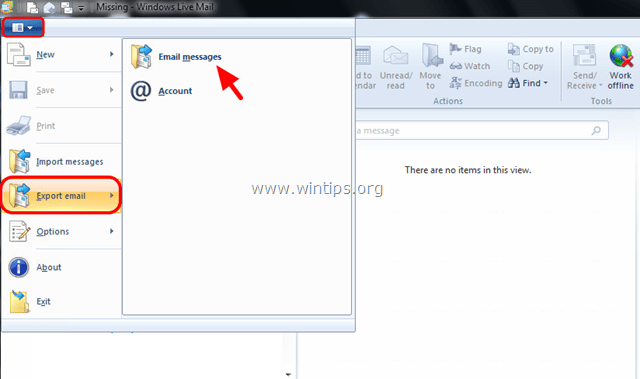
2. Pada dialog Ekspor Windows Live Mail, pilih Microsoft Exchange dan klik Berikutnya .
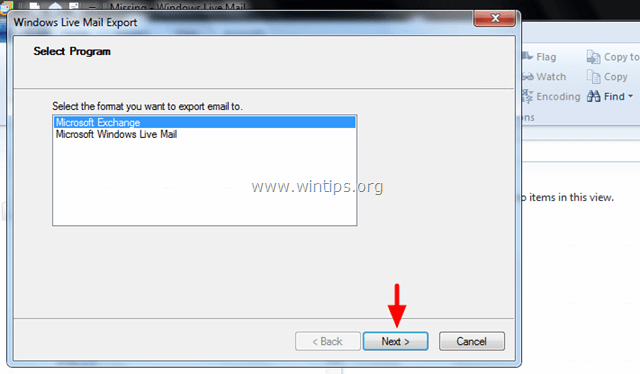
3. Pada pesan informasi, pilih OK .
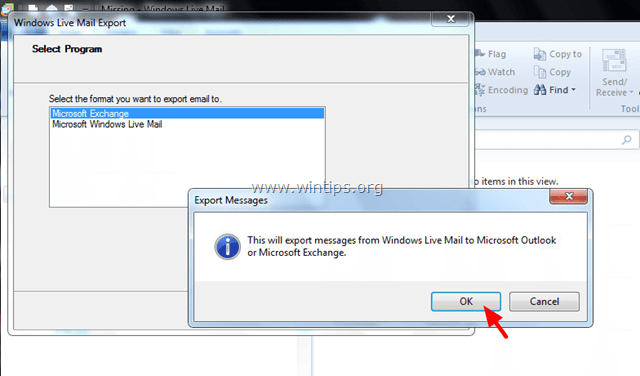
4. Pilih Outlook nama profil, yang ingin Anda ekspor pesan Windows Live ke dalamnya (misalnya " Outlook ")
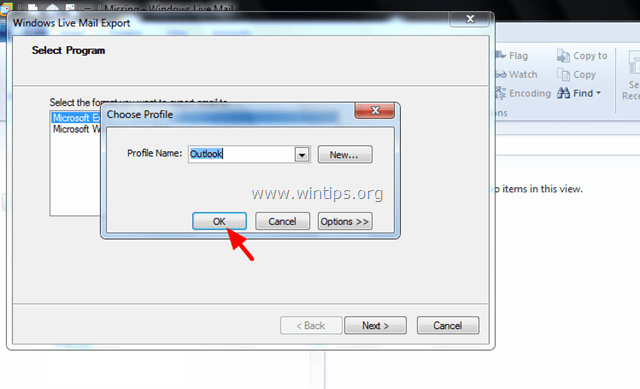
5. Pilih Semua folder untuk mengekspor semua pesan email, atau pilih Folder yang dipilih , untuk mengekspor pesan folder tertentu.
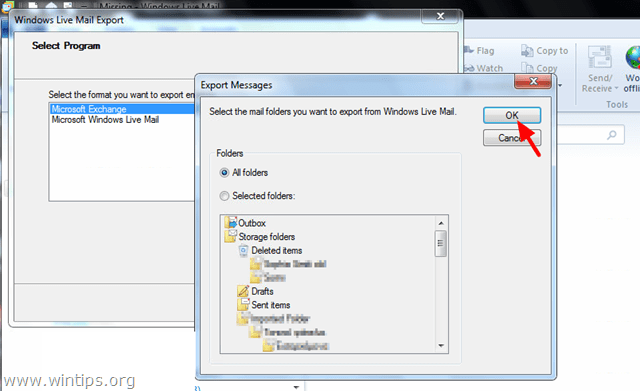
(Tunggu sampai proses Ekspor Pesan selesai).
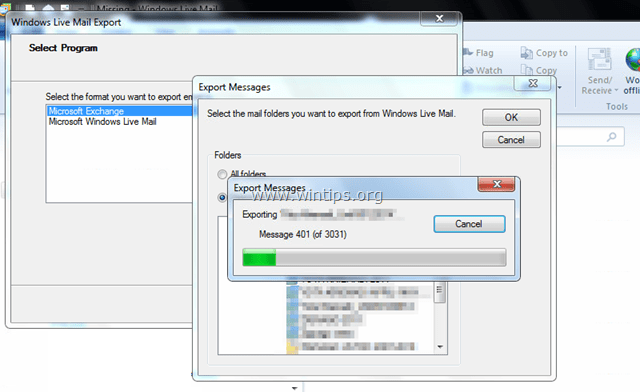
6. Apabila Ekspor sudah selesai, klik Selesai .
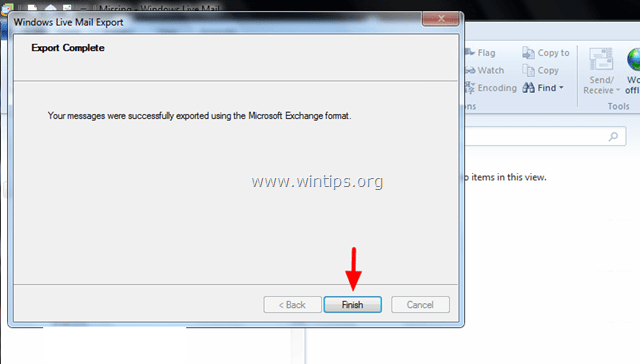
7. Terakhir tutup Windows Live Mail dan buka Outlook. Pesan Anda akan ditransfer ke Outlook.
Anda sudah selesai!

Andy Davis
Blog administrator sistem tentang Windows





